วิธีทำ Image SEO ใน WordPress (วิธีที่ถูกต้อง)
เผยแพร่แล้ว: 2024-10-04กำลังมองหาคำแนะนำโดยย่อเกี่ยวกับรูปภาพ SEO ใน WordPress หรือไม่?
การสร้างภาพลักษณ์ SEO สามารถสร้างปริมาณการเข้าชมไซต์ของคุณได้มากขึ้น และปรับปรุงการแสดงแบรนด์โดยรวมของคุณ ปัญหาเดียวคือ มีคำแนะนำที่ดีน้อยมากเกี่ยวกับรูปภาพ SEO สำหรับ WordPress ออนไลน์
คุณไม่สามารถติดตั้งปลั๊กอิน WordPress เพื่อปรับปรุง SEO รูปภาพได้ มีงานที่ต้องทำด้วยมือมากมาย และในบทความนี้ เราจะแสดงให้คุณเห็นว่าทำอย่างไร
มาเริ่มกันเลย
Image SEO คืออะไร และเหตุใดคุณจึงควรใส่ใจ?
เรามาพูดถึง Image SEO ซึ่งเป็นกลยุทธ์สำคัญในการเพิ่มอันดับการค้นหาของคุณโดยให้ความสนใจรูปภาพของคุณตามสมควร โดยพื้นฐานแล้ว Image SEO คือทั้งหมดที่เกี่ยวกับการเพิ่มข้อมูลที่สำคัญให้กับรูปภาพของคุณ ช่วยให้เครื่องมือค้นหาเข้าใจและจัดอันดับรูปภาพเหล่านั้นในบริบทที่ถูกต้อง
PushEngage เป็นปลั๊กอินการแจ้งเตือนแบบพุชอันดับ 1 ของโลก รับฟรี!
แง่มุมหนึ่งที่ไม่ค่อยมีใครรู้จักแต่มีผลกระทบสูงของ Image SEO คือการบีบอัดขนาดไฟล์เพื่อให้โหลดเร็วขึ้น สิ่งนี้ไม่เพียงแต่เพิ่มความเร็วเพจของคุณ แต่ยังปรับปรุงประสบการณ์ผู้ใช้อีกด้วย และแม้ว่า Google จะให้ความสำคัญกับความเร็วของหน้า แต่คุณภาพของเนื้อหาก็มักจะมีความสำคัญเหนือกว่า
ประเด็นสำคัญ: ความเร็วของเพจของคุณมีความสำคัญต่อคู่แข่งของคุณเท่านั้น และ Google จะประเมินสิ่งนี้เป็นรายกรณี
เหตุใด Image SEO จึงมีความสำคัญ
แม้ว่าจะถูกมองข้ามบ่อยครั้ง แต่ภาพที่ปรับให้เหมาะสมสามารถเป็นตัวขับเคลื่อนที่มีประสิทธิภาพของการรับส่งข้อมูลทั่วไป ด้วยการเพิ่มขึ้นของการค้นหารูปภาพ สิ่งนี้จึงสำคัญกว่าที่เคย:
- 72% ของผู้บริโภคกล่าวว่าพวกเขามองหารูปภาพก่อนตัดสินใจซื้อ
- 74% เชื่อว่าการค้นหารูปภาพดีกว่าการค้นหาข้อความสำหรับการช็อปปิ้ง
- ในช่วงสองปีที่ผ่านมา การค้นหารูปภาพบนมือถือเพิ่มขึ้นถึง 60% ตามข้อมูลของ Google
รูปภาพที่ได้รับการปรับปรุงอย่างดีมีศักยภาพที่จะแสดงบนแพลตฟอร์มต่างๆ ของ Google เช่น:
- ผลการค้นหาปกติของ Google (SERP)
- Google Images ซึ่งมีไว้สำหรับผลการค้นหาด้วยภาพโดยเฉพาะ
- Google Discover ฟีดส่วนตัวที่แสดงเนื้อหาตามความสนใจของผู้ใช้
กระบวนการเพิ่มประสิทธิภาพรูปภาพช่วยให้อัลกอริทึมของ Google เข้าใจรูปภาพของคุณ และปรับปรุงการมองเห็น การเพิ่มข้อมูลที่มีโครงสร้างลงในรูปภาพสามารถก้าวไปอีกขั้นด้วยการทำให้เพจของคุณมีสิทธิ์สำหรับตัวอย่างข้อมูลสื่อสมบูรณ์
Rich Snippet คืออะไร
ตัวอย่างข้อมูลสื่อสมบูรณ์คือผลการค้นหาใดๆ ที่อยู่นอกเหนือลิงก์สีน้ำเงินมาตรฐาน ซึ่งอาจรวมถึงรูปภาพ การให้คะแนนดาว หรือรายละเอียดเพิ่มเติมอื่นๆ ที่ดึงดูดสายตาผู้ใช้
กล่าวโดยสรุปก็คือ การเพิ่มประสิทธิภาพรูปภาพของคุณ คุณไม่ได้เพียงแค่ทำให้เว็บไซต์ของคุณดูสวยงามเท่านั้น คุณกำลังสร้างโอกาสในการดึงดูดความสนใจและเพิ่มการเข้าชม
มาดูตัวอย่างข้อมูลการค้นหามาตรฐานกันดีกว่า

ตอนนี้ลองดูตัวอย่างข้อมูลที่สมบูรณ์
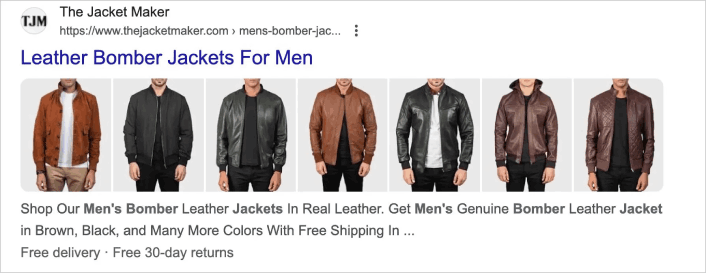
ตัวอย่างข้อมูลสื่อสมบูรณ์อาจเป็นตัวเปลี่ยนเกมสำหรับไซต์อีคอมเมิร์ซ โดยเฉพาะอย่างยิ่งไซต์ที่ใช้รูปภาพผลิตภัณฑ์เพื่อดึงดูดความสนใจของผู้ซื้อ ผลการค้นหาที่ได้รับการปรับปรุงเหล่านี้ช่วยแสดงภาพในลักษณะที่สามารถดึงดูดสายตามายังผลิตภัณฑ์ของคุณได้มากขึ้น
ตัวอย่างข้อมูลสื่อสมบูรณ์บางรายการมีลักษณะคล้ายกับโฆษณาด้วยซ้ำ
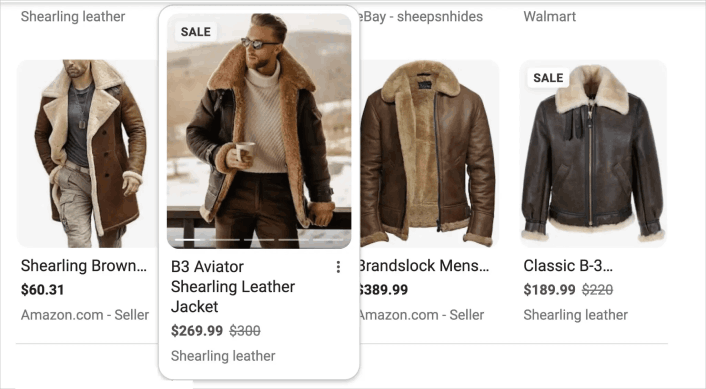
เมื่อคุณวางเมาส์เหนือตัวเลือก ตัวเลือกจะขยายและหมุนรูปภาพได้สูงสุดห้าภาพ ทำให้เกิดการแสดงตัวอย่างแบบไดนามิกที่ช่วยดึงดูดผู้ใช้ให้คลิก เอฟเฟกต์นี้ช่วยให้ผู้ซื้อเห็นข้อเสนอของคุณได้อย่างรวดเร็ว ทำให้พวกเขามีส่วนร่วมกับร้านค้าของคุณโดยตรงจากผลการค้นหาได้ง่ายขึ้น
วิธีปรับปรุงรูปภาพ SEO ของคุณใน WordPress
ตอนนี้เราเข้าใจแล้วว่าทำไมคุณควรปรับปรุง SEO รูปภาพของคุณ มาดูกันว่าคุณสามารถปรับปรุงเว็บไซต์ WordPress ของคุณได้อย่างไร
ขั้นตอนที่ #1: ติดตั้งปลั๊กอิน Image SEO WordPress
ก่อนที่คุณจะสามารถปรับปรุง SEO รูปภาพสำหรับเว็บไซต์ WordPress ของคุณได้ คุณต้องเลือกปลั๊กอิน Image SEO WordPress ที่ถูกต้องก่อน เราแนะนำให้ใช้ All In One SEO
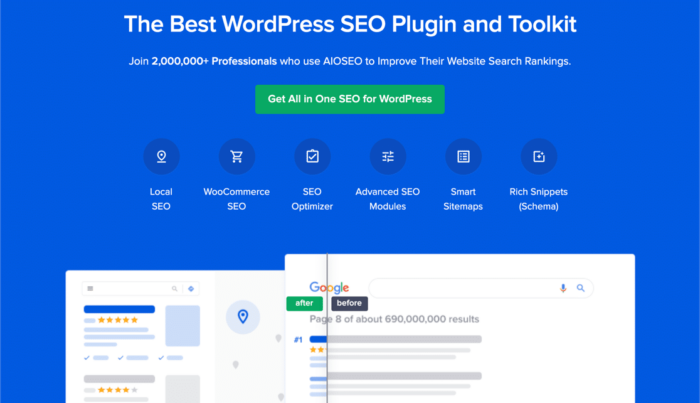
All in One SEO (AIOSEO) เป็นหนึ่งในปลั๊กอิน SEO ที่ได้รับการยกย่องมากที่สุดในชุมชน WordPress เวอร์ชันดั้งเดิมได้รับการปรับปรุงใหม่ทั้งหมดเพื่อเพิ่มฟีเจอร์และส่วนเสริมใหม่ๆ มากมาย ดังนั้น หากคุณเคยใช้ AIOSEO มาก่อน คุณจะต้องตรวจสอบปลั๊กอินอีกครั้ง
AIOSEO ไม่เพียงแต่มีฟีเจอร์ SEO ที่ทรงพลังเพียงพอที่จะนำแนวทางปฏิบัติที่ดีที่สุด SEO ล่าสุดไปใช้ แต่คุณยังได้รับการตั้งค่า SEO ขั้นสูงเพื่อแก้ไขปัญหา SEO ที่เฉพาะเจาะจงทันที ซึ่งรวมถึง:
- โมดูล SEO ท้องถิ่นสำหรับธุรกิจขนาดเล็กที่มีผู้ชมในท้องถิ่น
- WooCommerce SEO สำหรับร้านค้าออนไลน์
- เครื่องมือเพิ่มประสิทธิภาพ SEO ภายในโปรแกรมแก้ไข WordPress ของคุณ
- Smart Sitemaps สำหรับการจัดทำดัชนีบนเครื่องมือค้นหาทันที
- ปลั๊กอิน Schema เพื่อให้เนื้อหาของคุณได้รับการจัดอันดับใน Rich Snippets
และแน่นอน คุณยังได้รับโมดูล SEO รูปภาพในตัวอีกด้วย โมดูลนี้เป็นเครื่องมืออันทรงพลังที่ทำให้กระบวนการเพิ่มประสิทธิภาพรูปภาพของคุณง่ายขึ้น ด้วยเครื่องมือนี้ คุณสามารถปรับแต่งข้อมูลเมตาของรูปภาพของคุณได้อย่างง่ายดาย ตัวอย่างเช่น คุณสามารถ:
- กำหนดรูปแบบ เช่นเดียวกับวิธีสร้างชื่อและคำอธิบาย SEO
- ตัดเครื่องหมายวรรคตอนที่ไม่จำเป็นออกไป
- ปรับเคสให้ตรงตามความต้องการของคุณ
- และอีกมากมาย
หากต้องการใช้ประโยชน์จากคุณสมบัตินี้ ให้ไปที่แดชบอร์ด AIOSEO ของคุณแล้วไปที่ ลักษณะที่ปรากฏของการค้นหา จากนั้นเลือก Image SEO
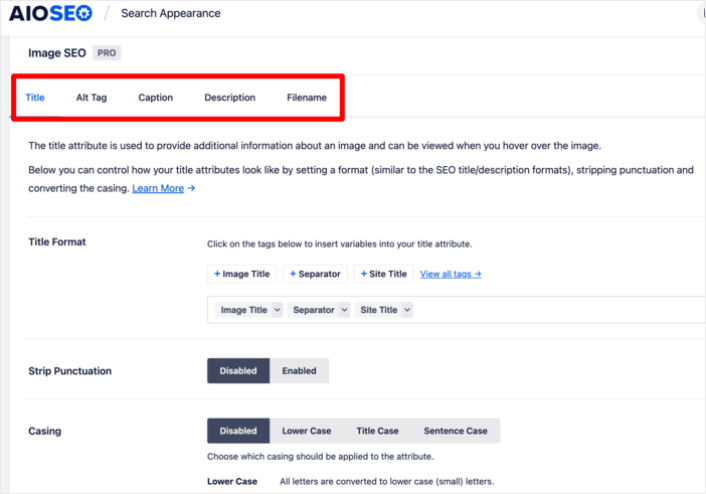
กล่าวโดยย่อ: All in One SEO ช่วยให้คุณสามารถตั้งค่า WordPress SEO ได้อย่างถูกต้องโดยไม่ต้องจ้างผู้เชี่ยวชาญ และหากเชื่อถือลูกค้าของ All in One SEO มากกว่า 3 ล้านคน (รวมเราด้วย) AIOSEO เป็นซอฟต์แวร์เพิ่มประสิทธิภาพกลไกค้นหาที่ยอดเยี่ยมสำหรับทุกข้อกำหนด SEO
เหมาะสำหรับบล็อกเกอร์และเจ้าของธุรกิจขนาดเล็กเพราะช่วยให้คุณดูแล SEO ได้โดยไม่ต้องจ้างมืออาชีพ คุณสามารถเชื่อคำพูดของเราได้ในรีวิว All in One SEO ของเรา หรือคุณสามารถอ่านเกี่ยวกับผลกระทบที่ AIOSEO สร้างขึ้นในการช่วยให้ธุรกิจมีแนวโน้มในผลการค้นหา

ข้อควรจำ: คุณสามารถรวม Google Search Console เข้ากับ All in One SEO เท่านั้น หากคุณต้องการการวิเคราะห์เว็บไซต์ที่มีรายละเอียดมากขึ้น คุณควรพิจารณาติดตั้งปลั๊กอิน MonsterInsights เพื่อติดตั้ง Google Analytics บนไซต์ WordPress ของคุณ
ขั้นตอนที่ #2: ใช้ชื่อไฟล์รูปภาพที่สื่อความหมาย
คุณควรตั้งชื่อรูปภาพของคุณด้วยชื่อไฟล์ที่สื่อความหมายมากที่สุด เพื่อเป็นตัวอย่าง นี่คือรูปถ่ายของลูกแมวสีดำขี้เล่น แทนที่จะตั้งชื่อมันว่า IMG00021.jpg เราได้ตั้งชื่อมันว่า playful-black-kitten.jpg ซึ่งเป็นคำอธิบายภาพที่ดีกว่า
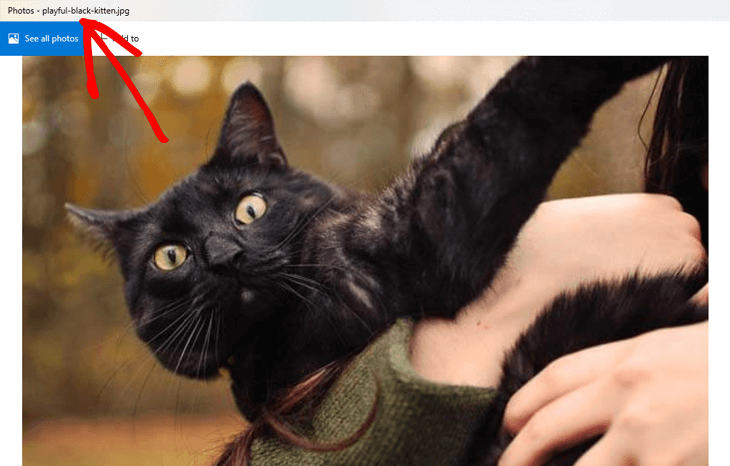
พยายามที่จะเฉพาะเจาะจง ตัวอย่างเช่น big-eyed-playful-black-kitten.jpg ดีกว่า black-kitten.jpg
นอกจากนี้ ให้พิจารณาคำหลักที่ผู้ใช้จะพิมพ์บน Google เพื่อค้นหาภาพของคุณ
ขั้นตอนที่ #3: เพิ่มข้อความ Alt ที่เป็นมิตรกับ SEO ให้กับรูปภาพของคุณ
บนเว็บไซต์ใดๆ ก็มีรูปภาพที่ใช้ตกแต่งและรูปภาพที่เป็นส่วนหนึ่งของเนื้อหาหลักของคุณ รูปภาพที่ไม่ได้ตกแต่งมีไว้เพื่อเพิ่มบริบทให้กับเนื้อหาเว็บไซต์ของคุณ ดังนั้น สำหรับรูปภาพทั้งหมด คุณจะต้องเพิ่มข้อความแสดงแทนที่เหมาะกับ SEO
ใน WordPress คุณสามารถไปที่เครื่องมือแก้ไขโพสต์ คลิกที่รูปภาพที่คุณต้องการปรับให้เหมาะสม และใต้ ข้อความแสดงแทน (ข้อความแสดงแทน) ในแถบด้านข้าง ให้เพิ่มข้อความแสดงแทนของคุณ
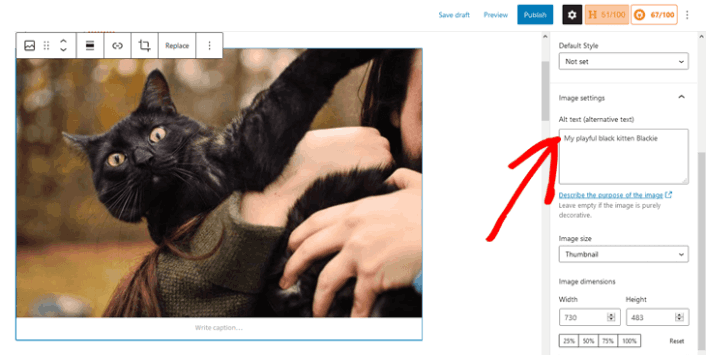
ข้อความแสดงแทนไม่เหมือนกับคำอธิบายภาพ ข้อความแสดงแทนจะไม่ปรากฏบนเว็บไซต์ของคุณ ในขณะที่คำอธิบายภาพจะแสดงใต้ภาพของคุณ ซึ่งเราจะดูกันต่อไป
ขั้นตอนที่ #4: ใช้คำบรรยายภาพเมื่อจำเป็น
คำบรรยายภาพสามารถทำให้เนื้อหาของคุณสแกนได้ง่ายขึ้น เมื่อผู้อ่านเรียกดูหน้าอย่างรวดเร็ว พวกเขามักจะเน้นไปที่ส่วนหัว รูปภาพ และคำอธิบายภาพ
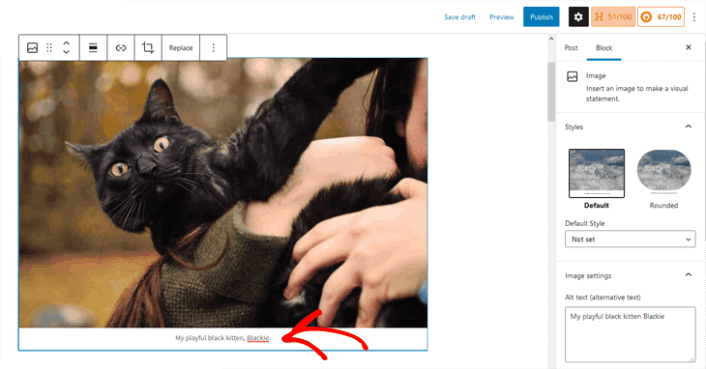
อย่างไรก็ตาม คำบรรยายอาจทำให้เนื้อหาของคุณดูรกและไม่จำเป็นเสมอไป โดยเฉพาะอย่างยิ่งหากคุณอธิบายรูปภาพในข้อความอยู่แล้ว
อย่างไรก็ตาม คำบรรยายยังคงมีประโยชน์สำหรับรูปภาพบางประเภท เช่น:
- ภาพถ่ายครอบครัวหรือเหตุการณ์
- รูปภาพที่ต้องการบริบทเพิ่มเติมหรือเรื่องราวเบื้องหลัง
- แกลเลอรีรูปภาพผลิตภัณฑ์ ซึ่งรายละเอียดเพิ่มเติมอาจเป็นประโยชน์สำหรับผู้ซื้อ
ในกรณีเหล่านี้ คำบรรยายสามารถปรับปรุงประสบการณ์ผู้ใช้โดยไม่ทำให้เพจมากเกินไป
ส่วนนี้จะแสดงคำหลักที่มีอันดับลดลง นี่เป็นข้อมูลสำคัญเนื่องจากจะแสดงคำหลักและเนื้อหาที่จะปรับให้เหมาะสม หากอันดับคีย์เวิร์ดของคุณลดลง คุณจะต้องอัปเดตเนื้อหาของคุณทันที
ขั้นตอนที่ #5: สร้างแผนผังไซต์รูปภาพ
คุณสามารถช่วย Google จัดทำดัชนีและรวบรวมข้อมูลรูปภาพของคุณได้อย่างมีประสิทธิภาพมากขึ้นโดยการสร้างแผนผังไซต์รูปภาพ
ด้วย AIOSEO การสร้างแผนผังไซต์รูปภาพ XML ทำได้ง่ายมากอย่างไม่น่าเชื่อ อันที่จริง รูปภาพทั้งหมดบนเว็บไซต์ของคุณจะถูกรวมไว้ในแผนผังไซต์โดยอัตโนมัติด้วยคุณลักษณะที่เรียกว่า Image Sitemap
เมื่อเปิดใช้งาน AIOSEO แล้ว AIOSEO จะสร้างแผนผังไซต์ให้คุณโดยอัตโนมัติ เพื่อให้แน่ใจว่าฟังก์ชันนี้เปิดใช้งานอยู่ เพียงไปที่ แผนผังไซต์ ในเมนู All in One SEO และคลิกที่แท็บ แผนผังไซต์ทั่วไป มันง่ายมาก!
ขั้นตอนที่ #6: ใช้ข้อมูลที่มีโครงสร้างรูปภาพเพื่อจัดอันดับตัวอย่างข้อมูลแบบสมบูรณ์
การเพิ่มมาร์กอัปสคีมาหรือข้อมูลที่มีโครงสร้างลงในเว็บไซต์ของคุณทำให้ Google รูปภาพสามารถแสดงรูปภาพของคุณเป็นผลการค้นหาที่เป็นสื่อสมบูรณ์ พร้อมด้วยป้ายที่โดดเด่นซึ่งเน้นว่าเพจของคุณเกี่ยวกับอะไร
ตัวอย่างเช่น หากคุณเพิ่ม มาร์กอัปสคีมาสูตรอาหาร ลงในไซต์ของคุณ Google รูปภาพสามารถแสดงป้ายที่มีส้อมและมีดเพื่อระบุว่าหน้านั้นเป็นสูตรอาหาร ซึ่งจะทำให้ผู้ใช้มีบริบทมากขึ้นเกี่ยวกับเนื้อหาของคุณ ซึ่งสามารถเพิ่ม อัตราการคลิกผ่าน (CTR) และเพิ่มการเข้าชมทั่วไปได้
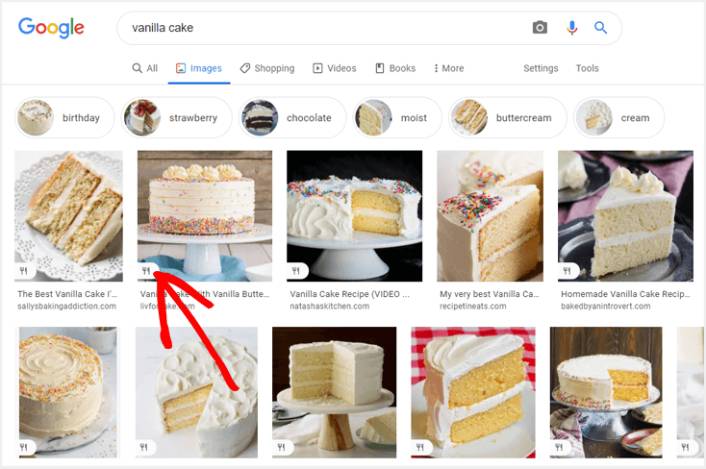
Google Images รองรับมาร์กอัปสคีมาสำหรับ:
- สินค้า
- วิดีโอ
- สูตรอาหาร
ด้วย AIOSEO คุณสามารถเพิ่มมาร์กอัปสคีมาลงในไซต์ของคุณได้อย่างง่ายดาย และเริ่มแสดงผลการค้นหาที่เป็นสื่อสมบูรณ์ที่น่าสนใจเหล่านี้ ช่วยให้เนื้อหาของคุณโดดเด่นในผลการค้นหา
ขั้นตอนที่ #7: ทำให้เว็บไซต์ของคุณเหมาะกับมือถือ
เหตุใดความเหมาะกับอุปกรณ์พกพาจึงมีความสำคัญสำหรับ SEO รูปภาพใน WordPress
ง่ายมาก: ด้วยการใช้อุปกรณ์เคลื่อนที่ที่เพิ่มขึ้น การละเลย SEO บนอุปกรณ์เคลื่อนที่อาจส่งผลเสียต่ออันดับของคุณได้อย่างมาก
Google จัดลำดับความสำคัญของไซต์ที่เหมาะกับอุปกรณ์เคลื่อนที่ และหากไซต์ของคุณไม่ได้รับการปรับให้เหมาะกับอุปกรณ์เคลื่อนที่ เนื้อหาของคุณจะไม่ปรากฏในผลการค้นหารูปภาพ Google ได้เปลี่ยนมาใช้ ดัชนีที่เน้นอุปกรณ์เคลื่อนที่เป็นอันดับแรก ซึ่งหมายความว่าจะจัดอันดับเว็บไซต์ที่เหมาะกับอุปกรณ์เคลื่อนที่ให้สูงขึ้น
วิธีที่ง่ายที่สุดเพื่อให้แน่ใจว่าไซต์ของคุณเหมาะกับอุปกรณ์เคลื่อนที่คือการใช้ ธีม WordPress แบบตอบสนอง ที่ปรับขนาดหน้าจอที่แตกต่างกัน สำหรับรายการธีมที่ตอบสนองที่คัดสรรแล้ว โปรดดูโพสต์ของ WPBeginner เกี่ยวกับธีม WordPress ที่ตอบสนองได้ดีที่สุด 44 ธีม
จะทำอย่างไรหลังจากปรับปรุง Image SEO บนไซต์ WordPress ของคุณ?
การปรับปรุง SEO รูปภาพเป็นเพียงส่วนหนึ่งของปริศนาเท่านั้น คำแนะนำสูงสุดของเราคือการใช้ All in One SEO เพื่อเพิ่มประสิทธิภาพเนื้อหาเว็บไซต์ของคุณ เครื่องมือที่เหมาะสมสามารถช่วยให้คุณได้รับการเข้าชมซ้ำ การมีส่วนร่วม และการขาย เพื่อสิ่งนั้น เราขอแนะนำให้ใช้แคมเปญพุช
การแจ้งเตือนแบบพุชอาจเป็นเครื่องมือทางการตลาดที่ทรงพลังสำหรับธุรกิจที่กำลังเติบโต ไม่มั่นใจ? ตรวจสอบแหล่งข้อมูลที่สำคัญเหล่านี้:
- 7 กลยุทธ์อันชาญฉลาดเพื่อเพิ่มการมีส่วนร่วมของลูกค้า
- การแจ้งเตือนแบบพุชมีประสิทธิภาพหรือไม่? 7 สถิติ + 3 เคล็ดลับจากผู้เชี่ยวชาญ
- วิธีเพิ่มปลั๊กอิน WordPress การแจ้งเตือนทางเว็บลงในเว็บไซต์ของคุณ
- วิธีการตั้งค่าการแจ้งเตือนแบบพุชสำหรับรถเข็นที่ถูกทิ้งร้าง (บทช่วยสอนแบบง่าย)
เราขอแนะนำให้ใช้ PushEngage เพื่อสร้างแคมเปญการแจ้งเตือนแบบพุชของคุณ PushEngage เป็นซอฟต์แวร์แจ้งเตือนแบบพุชอันดับ 1 ของโลก ดังนั้น หากคุณยังไม่ได้เริ่มต้นใช้งาน PushEngage วันนี้!
